Escrito en PHP , Compositor PHP es una herramienta de administración de paquetes a nivel de aplicación para PHP lenguaje de programación. No es exactamente un administrador de paquetes en el mismo sentido que los administradores de paquetes convencionales como APT o DNF . Más bien, maneja bibliotecas y paquetes por proyecto, instalándolos dentro del directorio de su proyecto.
Por lo tanto, también puede denominarse una herramienta de gestión de dependencias para PHP . En caso de que tenga un proyecto que dependa de un número determinado de bibliotecas, y algunas de esas bibliotecas dependen de otras bibliotecas, entonces PHP Composer le permitirá declarar las bibliotecas de las que dependen y averiguar qué paquetes deben instalarse y los instala en su proyecto.
En este tema, demostraremos cómo instalar PHP Composer en Rocky Linux 8 .
Instalación de PHP en Rocky Linux
Para poner la bola en marcha, debe instalar PHP . Por el momento, Rocky Linux los repositorios solo proporcionan PHP 7.2 ,
Compositor PHP requiere un mínimo de PHP 5.3.2 y con eso, instalaremos PHP 7.4 ya que se cumple el requisito.
Para enumerar las versiones actualmente admitidas en los repositorios, ejecute el comando:
$ sudo dnf module list php
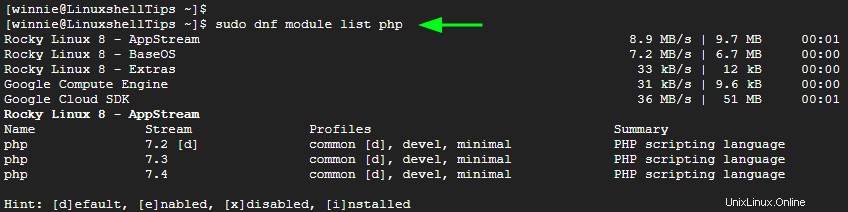
A continuación, habilite PHP 7.4 módulo en la línea de comando como se muestra.
$ sudo dnf module enable php:7.4
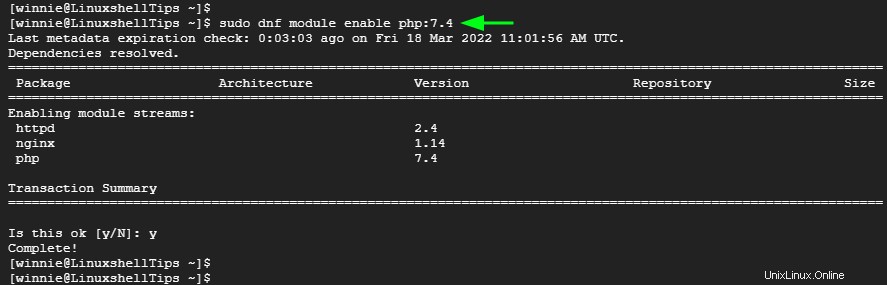
Luego instale PHP y PHP asociado módulos de la siguiente manera.
$ sudo dnf install php php-cli php-mysqlnd php-mbstring php-gd php-curl php-zip -y
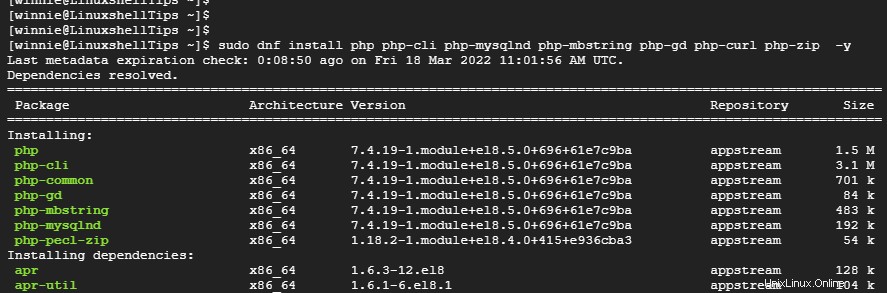
Con la instalación completa, verifica la versión de PHP instalado como se muestra.
$ php -v

¡Perfecto!
Instalación de PHP Composer en Rocky Linux
El siguiente paso es descargar el PHP Composer instalador en su sistema. Para hacerlo, use la utilidad wget de la siguiente manera.
$ wget https://getcomposer.org/installer -O composer-installer.php
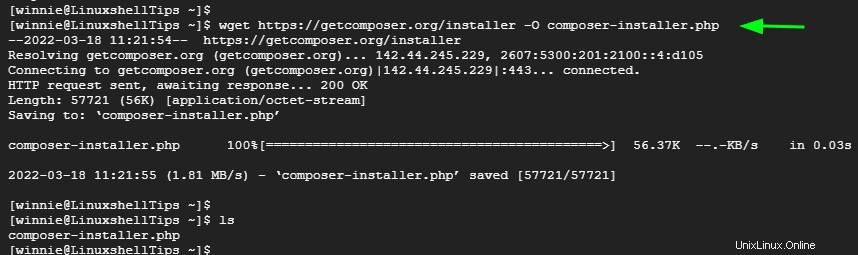
Ahora, use el instalador para instalar PHP Composer al /usr/local/bin directorio.
$ sudo php composer-installer.php --filename=composer --install-dir=/usr/local/bin
Debería obtener un resultado similar al que tenemos aquí.

Y con eso, Compositor PHP se ha instalado correctamente. Para confirmar que Compositor ha sido instalado, ejecute el comando.
$ composer -V
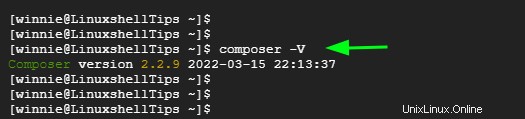
La salida muestra el Compositor versión que es la última versión ( 2.2.9 ) en el momento de la instalación.
Instalar PHP Composer en el Directorio
Para instalar Composer en un directorio específico, por ejemplo, hemos creado un directorio llamado datos , ejecute los siguientes comandos:
$ cd data
$ php -r "copy('https://getcomposer.org/installer', 'composer-setup.php');"
$ php -r "if (hash_file('sha384', 'composer-setup.php') === '906a84df04cea2aa72f40b5f787e49f22d4c2f19492ac310e8cba5b96ac8b64115ac402c8cd292b8a03482574915d1a8') { echo 'Installer verified'; } else { echo 'Installer corrupt'; unlink('composer-setup.php'); } echo PHP_EOL;"
Este comando verifica si el instalador está verificado. Si todo está bien, debería obtener el resultado "Instalador verificado ”.
A continuación, ejecute los siguientes comandos para completar la configuración.
$ php composer-setup.php
$ php -r "unlink('composer-setup.php');"
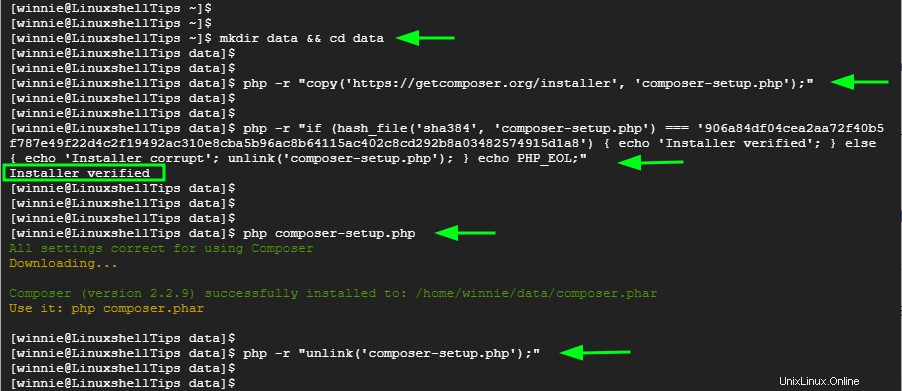
Una vez más, verifica que Compositor ha sido instalado.
$ composer -V
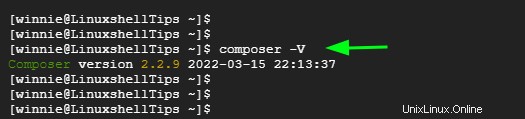
Y eso es. Hemos instalado correctamente PHP Composer en Rocky Linux 8 .